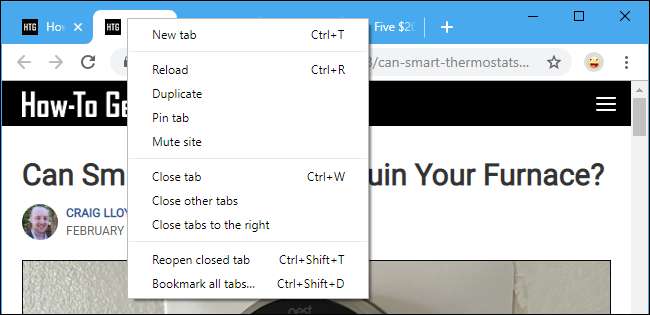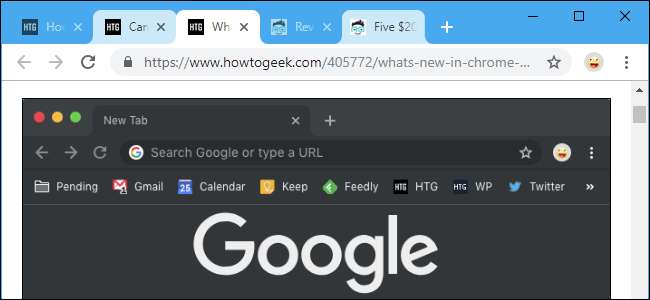
Cerrar las pestañas del navegador una por una es una molestia. Chrome y Firefox te permiten seleccionar pestañas en tu barra de direcciones y puedes cerrar rápidamente esas pestañas con un atajo de teclado o tu mouse.
Cómo seleccionar varias pestañas y cerrarlas
Para seleccionar pestañas individuales, mantenga presionada la tecla Ctrl y haga clic en las pestañas que desea cerrar. Para seleccionar un rango de pestañas, haga clic en una pestaña, mantenga presionada la tecla Mayús y luego haga clic en otra pestaña. Se seleccionarán todas las pestañas entre las dos. A continuación, puede mantener presionada la tecla Ctrl y hacer clic en las pestañas seleccionadas para deseleccionarlas si lo desea. También puede mantener presionada la tecla Ctrl para seleccionar varias pestañas individuales en lugar de un rango.

Para cerrar las pestañas seleccionadas, haga clic en la "x" de una de ellas o presione Ctrl + W para cerrarlas todas. También puede hacer clic con el botón derecho en una de las pestañas y hacer clic en "Cerrar pestañas". (En una Mac, presione Comando + W en lugar de Ctrl + W).

Chrome muestra un fondo más claro detrás de cada pestaña seleccionada, mientras que Firefox muestra una sutil línea azul sobre cada pestaña seleccionada. En el momento en que interactúe con el navegador normalmente, por ejemplo, al interactuar con una página web o hacer clic en una pestaña para verla, las pestañas se deseleccionarán inmediatamente.
Este es el mismo truco que te permite mover varias pestañas a una nueva ventana . Simplemente seleccione las pestañas y arrástrelas fuera de la ventana del navegador Chrome o Firefox para dar a las pestañas seleccionadas su propia ventana nueva.
Este es un truco pequeño pero útil que cambió nuestro flujo de trabajo cuando lo descubrimos. Chrome ha podido hacer esto durante bastante tiempo, pero Mozilla lo agregó a Firefox en la versión 64.0 . Firefox incluyó esta opción en las versiones 62 y 63, pero solo si hizo todo lo posible para habilitar esta configuración.
Microsoft Edge y Safari de Apple aún no tienen esta opción, pero Edge pronto usará una bifurcación de el motor Chromium que alimenta a Chrome, por lo que debería tener la misma capacidad en ese momento.
Cómo cerrar varias pestañas sin seleccionarlas
Chrome, Firefox y otros navegadores modernos pueden cerrar varias pestañas sin seleccionarlas primero. Esta opción es más fácil de encontrar.
Para encontrarlo, haga clic con el botón derecho en una pestaña en la barra de pestañas de su navegador. A continuación, puede seleccionar opciones como "Cerrar otras pestañas" para cerrar todas las pestañas excepto la actual en la ventana del navegador o "Cerrar pestañas a la derecha" para cerrar las pestañas a la derecha de la pestaña actual. Puede arrastrar y soltar pestañas para reorganizarlas antes de hacer esto.